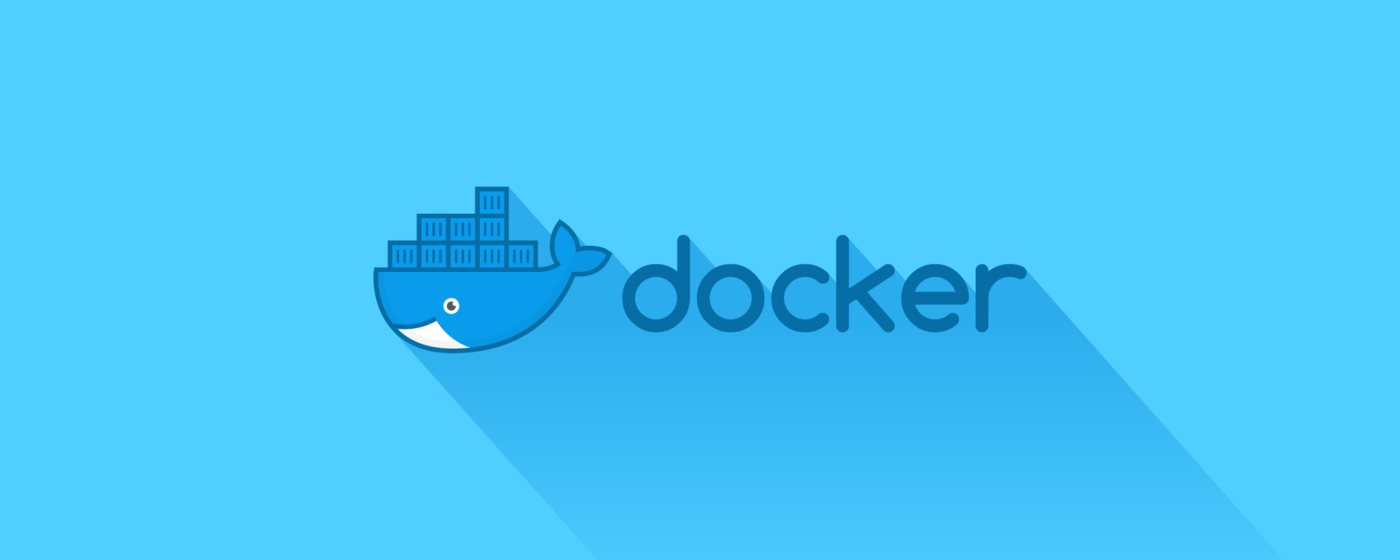[Guida] Docker, come installare la piattaforma su Ubuntu 20.04
In questa mini-guida vedremo come installare Docker, la popolare piattaforma open source per la creazione e gestione dei container Linux. Utilizzeremo come ambiente di installazione Ubuntu 20.04 Focal Fossa, l’ultima versione del sistema operativo di Canonical.
Docker, cos’è e come installarlo
Un container è in sostanza una macchina virtuale, modulare e leggera. Grazie al suo utilizzo, avremo quindi coerenza tra i vari ambienti di sviluppo, test e produzione. Questo rende questa tecnologia diffusissima in ambito aziendale, offrendo il massimo della portabilità, configurabilità ed isolamento.
Qual è quindi la differenza tra virtualizzazione la containerizzazione? In estrema sintesi, nella virtualizzazione installiamo sul sistema un hypervisor, che emula l’hardware per eseguire i vari OS virtualizzati. I container, invece, vengono eseguiti nativamente: i sistema operativo sarà condiviso tra tutti.
L’installazione, su Ubuntu 20.04 Focal Fossa, è semplicissima. Basterà seguire questa procedura:
- installare il pacchetto con: sudo apt install docker.io
- abilitare il servizio di Systemd: sudo systemctl enable –now docker
- aggiungere l’utente corrente al gruppo di amministrazione: sudo usermod -aG docker $USER
- installare compose:
sudo curl -L "https://github.com/docker/compose/releases/download/1.25.5/docker-compose-$(uname -s)-$(uname -m)" -o /usr/local/bin/docker-compose
- aggiungere i permessi sudo chmod +x /usr/local/bin/docker-compose
Nota: al momento in cui sto scrivendo questa guida sul server ufficiale non è ancora presente la sezione dedicata a Focal Fossa. Questo provocherà un errore ad un successivo update di apt. Quindi, per ora, dobbiamo apportare la seguente modifica al file /etc/apt/sources.list.d/docker.list
#deb [arch=amd64] https://download.docker.com/linux/ubuntu focal stable deb [arch=amd64] https://download.docker.com/linux/ubuntu eoan stable
L’installazione di Docker è completa. Un’ultima nota, per quanti vogliono seguire la procedura indicata sulla documentazione ufficiale. Bisogna effettuare anche qui una modifica, in questo step:
sudo add-apt-repository "deb [arch=amd64] https://download.docker.com/linux/ubuntu $(lsb_release -cs) stable"
Sostituendo, per ora, (lsb_release -cs) con eoan.
Aggiornerò questa guida quando verrà aggiunta la sezione dedicata alla nuova versione di Ubuntu.
Seguiteci sul nostro canale Telegram, sulla nostra pagina Facebook e su Google News. Nel campo qui sotto è possibile commentare e creare spunti di discussione inerenti le tematiche trattate sul blog.